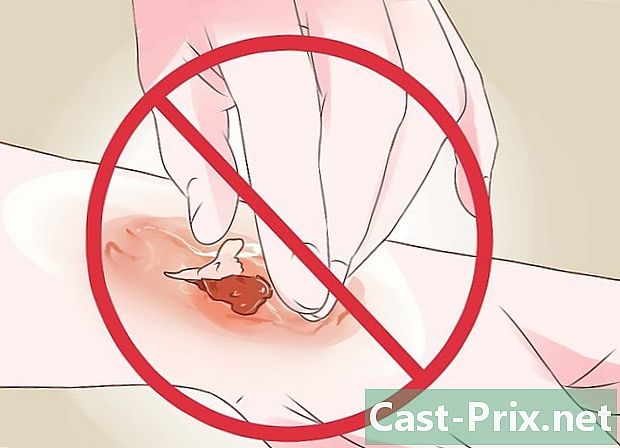Hogyan távolíthatunk el ikonokat az Android-eszköz kezdőképernyőjéről
Szerző:
Randy Alexander
A Teremtés Dátuma:
24 Április 2021
Frissítés Dátuma:
26 Június 2024

Tartalom
- szakaszában
- 1. módszer Távolítsa el az ikonokat a kezdőképernyőn az Android állományon
- 2. módszer Távolítsa el az ikonokat a kezdőképernyőről a Samsung Galaxy készüléken
- 3. módszer A Nova Launcher használata
- 4. módszer: Az automatikus parancsikon létrehozás letiltása az Oreo-n
- 5. módszer Letiltja az automatikus hivatkozás létrehozását a Nugáton
Annak elkerülése érdekében, hogy a kezdőképernyő túlterhelik, vagy hogy nem használja az automatikusan létrehozott ikonokat az asztalon, eltávolíthatja az alkalmazás parancsikonjait az Androidon. A legtöbb eszköz lehetővé teszi ezeknek a hivatkozásoknak a kezdőképernyőről történő törlését. A jövőben az ilyen kellemetlenségek elkerülése érdekében letilthatja a hivatkozások automatikus hozzáadását a kezdőképernyőn.
szakaszában
1. módszer Távolítsa el az ikonokat a kezdőképernyőn az Android állományon
-

Tudja meg, hogy mi az Android korlátai. A gyártók általában saját fedvényt adnak az Android készlet verziójához, így a telefon (vagy a táblagép) nem engedheti meg az alkalmazásikonok eltávolítását a kezdőképernyőn. -

Nyisd ki a készülék képernyőjét. Nyomja meg a feloldó gombot, és írja be belépési kódját, PIN-kódját, vagy rajzolja meg a képernyőt felszabadító diagramot. -

Görgessen a képernyőkön szükség szerint. Ha az Androidon több otthoni képernyő van, görgesse őket jobbról balra, és keresse meg a törölni kívánt ikont. -

Keresse meg a törölni kívánt ikont. A kezdőképernyőn látható ikonok csak hivatkozások az igazi alkalmazásokhoz. Törlésükkel eltávolíthatók a parancsikonok, nem pedig maguk az alkalmazások. -

Érintse meg hosszan az alkalmazás ikonját. Egyes fejlesztők lehetőséget kínálnak az alkalmazások eltávolítására a kiterjesztett támogatással megnyíló menüből. Próbálkozzon lenyomva tartani az ikont, hogy megnézze-e menü. -

Válassza ki a lehetőséget eltávolítás vagy visszavonul. A megjelenő menüben keresse meg és koppintson az alkalmazás ikon eltávolításának lehetőségére.- Ha nem látja ezt a lehetőséget, akkor hagyja ki ezt a lépést eltávolítás vagy visszavonul.
-

Húzza az alkalmazást a képernyő tetejére. Ha hosszabb megnyomásával nem nyílik meg az üzemanyag menü, akkor látnia kell egy opciót eltávolítás, visszavonul vagy egy szemét alakú ikon jelenik meg a képernyő tetején. Csak törölnie kell az alkalmazást ide, hogy törölje.- Néhány androidon látni fogja a X megjelennek a képernyő tetején.
- Ha nem látja ezt a lehetőséget eltávolítás, visszavonul, kosár vagy a X a képernyő tetején lépjen a következő lépésre.
-

Alkalmazások áthelyezése egy másik kezdőképernyőre. Ha nem talál törlési opciókat, húzza az elrejteni kívánt alkalmazás ikont a képernyő jobb szélére. Megjelenik egy másik kezdőlap, és elhagyhatja az alkalmazást. Ez a módszer nem távolítja el, de legalább nem fogja látni a fő kezdőképernyőn.
2. módszer Távolítsa el az ikonokat a kezdőképernyőről a Samsung Galaxy készüléken
-

Nyissa ki a Galaxy képernyőjét. Nyomja meg a zárolási gombot, és írja be a hozzáférési kódot, a PIN-kódot vagy a zárolási mintát. -

Ha szükséges, lépjen egy másik képernyőre. Görgessen a különböző kezdőképernyőkön, és álljon meg azon az oldalon, ahol a törölni kívánt ikon található. -

Keresse meg a törölni kívánt ikont. A kezdőképernyőn látható ikonok egyfajta linkek az általuk képviselt alkalmazásokhoz. Ezek önmagában nem alkalmazások, így még törlésük után is az alkalmazás továbbra is látható lesz a Samsung Galaxy alkalmazás fiókjában. -

Tartsa nyomva az ikont. Tartsa lenyomva az alkalmazás ikont az üzemanyag menü megnyitásához. -

választ Törölje a parancsikont. Ez az opció a gázüzem menüben található, és lehetővé teszi az alkalmazás ikonjának törlését a Galaxy kezdőképernyőjén.
3. módszer A Nova Launcher használata
-

Nyisd ki az Android képernyőjét. Nyomja meg a gombot a készülék lezárásához, mielőtt megadja a PIN-kódot, PIN-kódot vagy a feloldási mintát.- Ezt a módszert akkor is használhatja, ha a Nova Launchert használja az Android részvényindító helyett.
-

Görgessen a kezdőképernyőkön. Ha egynél több kezdőképernyője van, görgessen ahhoz, amelyik a törölni kívánt ikont tartalmazza. -

Keresse meg a törölni kívánt ikont. Ne feledje, hogy a kezdőképernyőn látható ikonok csak hivatkozások és nem alkalmazások. Törölheti azokat az alkalmazás eltávolításának kockázata nélkül, az eszköz belső memóriájából. -

Érintse meg hosszan az alkalmazás ikont. 1 vagy 2 másodperc múlva megnyílik a futómenü. -

Hosszan nyomja meg Alkalmazási információk. Ez az opció a tekercs menüben található.- Ha az eszköz az Android Nugátot futtatja, akkor lehetősége van erre eltávolítás és a gomb megnyomásával törölheti az alkalmazás ikont a kezdőképernyőről.
-

sajtó eltávolítás mikor meghívják Önt. Az alkalmazásikon eltávolításra kerül az Android kezdőképernyőjén.
4. módszer: Az automatikus parancsikon létrehozás letiltása az Oreo-n
-

Nyisd ki a készülék képernyőjét. Írja be a jelszavát, PIN-kódját, vagy rajzolja meg a diagramot, miután megnyomta a zárolást. -

Érintse meg hosszan a kezdőképernyőt. Néhány másodperc múlva megjelenik egy legördülő menü.- Ha a legördülő menü nem jelenik meg, a kezdőképernyő beállításainak megnyitásához kicsinyítse a képernyőt 2 ujjával. Ha ezt a lehetőséget választja, kihagyhatja a következő lépést.
- Ha az eszköz az Android Nugátot (7.0) futtatja, olvassa el az Android Nugát útmutatóját.
-

sajtó beállítások. Ez a lehetőség a legördülő menüben található, és megnyitja a kezdőképernyő beállításait.- Néhány Android rendszeren meg kell nyomnia A kezdőképernyő beállításai vagy valami ilyesmi.
-

Keresse meg a lehetőséget Adjon hozzá egy ikont. Ennek az opciónak a neve és helye változhat, és lehet, hogy görgetnie kell a menüt a kereséshez.- Például a legtöbb Android telefonkészletnél lehetősége van rá Adjon hozzá egy ikont a kezdőképernyőhöz a menü alján.
-

Csúsztassa el a kapcsolót Adjon hozzá egy ikont
. Zöld vagy fehér lesz
és az új alkalmazásikonok már nem jelennek meg automatikusan az otthoni képernyőn.- Néhány androidon egy kapcsoló helyett egy jelölőnégyzet lesz.
5. módszer Letiltja az automatikus hivatkozás létrehozását a Nugáton
-

Látogasson el a Google Play Áruházba
. A kezdőképernyőn vagy az alkalmazás tálcán koppintson a sokszínű háromszög ikonra egy fehér háttér előtt.- Ha az eszköz Android Oreo (8.0) verziót futtat, kérjük, olvassa el az Android Oreo használati utasítását.
-

sajtó ☰. Ez az opció a képernyő bal felső sarkában található, és megnyitja az üzemanyag menüt. -

Görgessen le és nyomja meg a gombot beállítások. Ez az opció a gázüzem menü alján található. Koppintson a beállítások oldal megnyitásához. -

Törölje a jelölőnégyzetet Ikon hozzáadása a kezdőképernyőhöz. Ez a lehetőség a címsor alatt található általános a beállítások oldalán. Jelölje be a jelölőnégyzetet, hogy megakadályozza, hogy az eszköz új parancsikonokat adjon a kezdőképernyőhöz minden új alkalmazás telepítésekor.